Từng nghĩ ghép mặt vào ảnh là việc của dân chuyên? Giờ đây, bạn có thể tự tay làm điều đó chỉ trong vài phút với Photoshop Online. Không cần cài đặt, không cần kỹ thuật cao, chỉ cần trình duyệt và một chút khéo léo là bạn đã có ngay bức ảnh chế, ảnh kỷ niệm hay ảnh hài hước mang đậm dấu ấn cá nhân.
Hướng dẫn cách ghép mặt vào ảnh chi tiết trên Photoshop Online
Bước 1: Truy cập Photoshop Online
- Mở trình duyệt bất kỳ (Chrome, Cốc Cốc, Firefox, Safari…)
- Vào website Photoshop Online
Bước 2:Tải ảnh cần sử dụng
Chọn menu Tệp > Mở, sau đó chọn hai bức ảnh:
- Một ảnh có khuôn mặt bạn muốn cắt
- Một ảnh bạn muốn ghép khuôn mặt vào
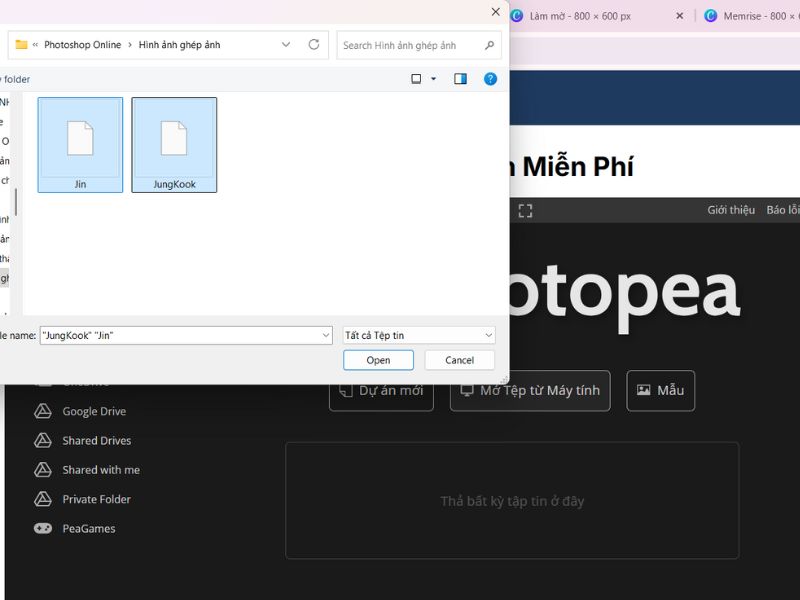
Mỗi ảnh sẽ nằm ở một tab riêng, bạn có thể chuyển đổi dễ dàng giữa hai tab.
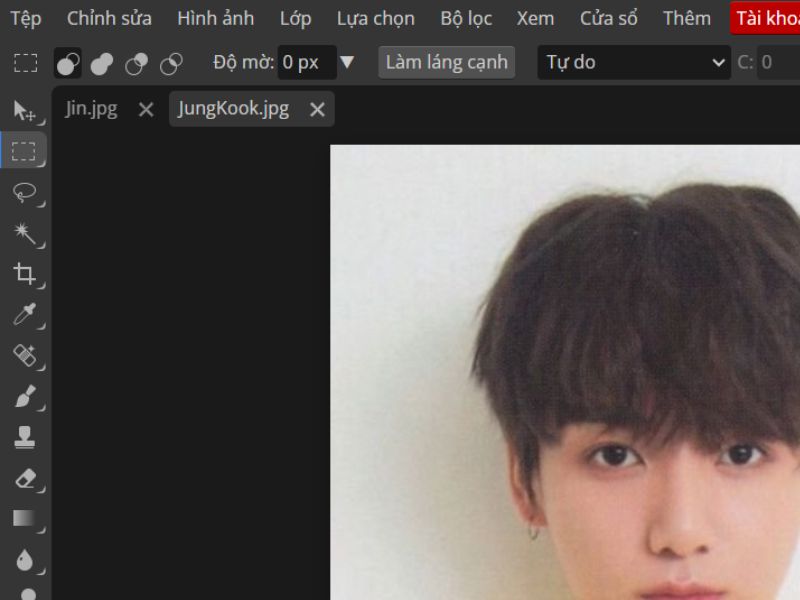
Bước 3: Cắt khuôn mặt trong ảnh thứ nhất
- Mở tab chứa khuôn mặt bạn cần ghép.
- Ở thanh công cụ bên trái, nhấp chuột phải vào biểu tượng chọn vùng → chọn vùng tự do
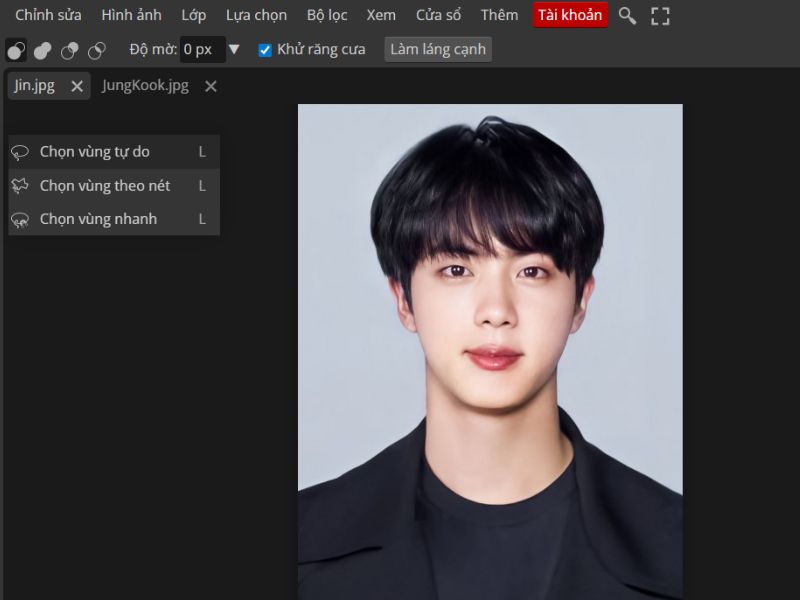
- Dùng chuột để vẽ đường bao quanh khuôn mặt.
Bước 4: Sao chép khuôn mặt
Nhấn tổ hợp phím Ctrl + C để sao chép phần mặt vừa chọn
Bước 5: Dán mặt vào ảnh còn lại
- Chuyển sang tab chứa ảnh bạn muốn ghép.
- Nhấn Ctrl + V để dán khuôn mặt đã sao chép vào ảnh.
Khuôn mặt sẽ được dán như một layer mới, nằm trên ảnh gốc.
Bước 6: Điều chỉnh kích thước và vị trí
- Nhấn Ctrl + Alt + T để mở công cụ chỉnh kích thước.
- Dùng chuột kéo các góc để phóng to, thu nhỏ hoặc xoay khuôn mặt.
- Để di chuyển vị trí, chọn công cụ Di chuyển (phím tắt V) rồi kéo đến chỗ phù hợp.
- Nhấn Enter để xác nhận khi đã vừa ý.
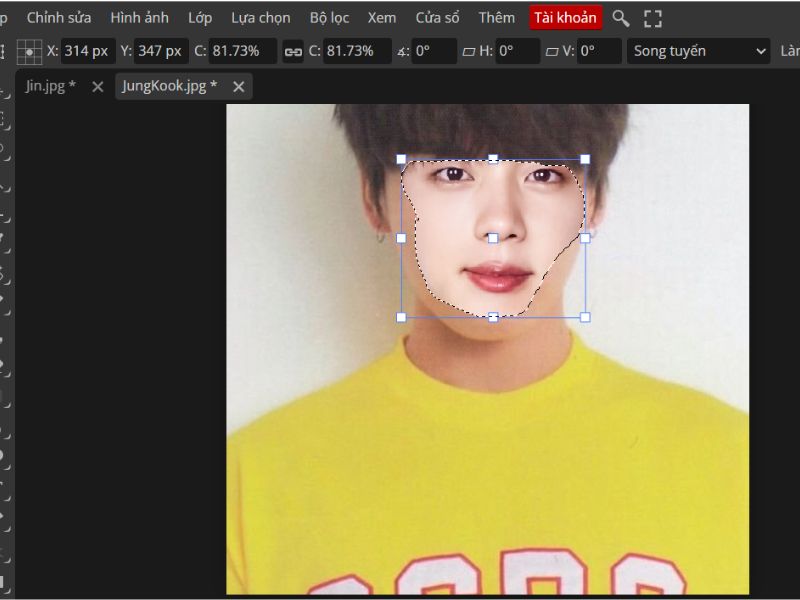
Bước 7: Tự động chỉnh màu cho tự nhiên
- Giữ Ctrl rồi nhấp chuột để chọn cả 2 layer (ảnh gốc và khuôn mặt)
- Vào Chỉnh sửa > Hòa trộn
→ Photoshop sẽ tự điều chỉnh màu sắc và ánh sáng để khuôn mặt hòa trộn với ảnh gốc
Bước 8: Lưu ảnh đã ghép
- Vào Tệp > Xuất dưới dạng
- Chọn định dạng như JPG, PNG, WEBP,…
- Nhấn Lưu để tải ảnh về máy
Mẹo ghép mặt trông tự nhiên hơn
Ghép mặt không chỉ là cắt-dán đơn thuần mà còn cần sự tinh tế để hình ảnh trông tự nhiên hơn, dưới đây là các lưu ý mà mình đúc kết được để ảnh ghép được tự nhiên hơn:
Chọn ảnh có ánh sáng và hướng chụp tương tự: Nếu ảnh gốc và ảnh đích có ánh sáng, màu sắc hoặc góc chụp quá khác nhau, việc ghép sẽ dễ bị “lộ”. Ưu tiên chọn ảnh chụp từ cùng một hướng (trái, phải, chính diện) và ánh sáng tương đồng.
Giữ nguyên tỷ lệ khuôn mặt: Không nên kéo giãn quá nhiều vì sẽ làm mặt bị méo hoặc mất cân đối với cơ thể. Khi thu phóng, hãy giữ tỉ lệ chiều ngang – chiều dọc (giữ phím Shift khi Transform trong Photoshop Online).
Tạo bóng và điều chỉnh màu: Sử dụng Burn Tool hoặc tạo một layer bóng mờ để tạo chiều sâu và sự hòa hợp giữa mặt và nền. Dùng Hue/Saturation và Color Balance để màu da đồng bộ với phần còn lại của ảnh.
Làm mờ đường viền: Dùng Feather hoặc công cụ Blur Tool để làm mờ ranh giới giữa khuôn mặt và nền, giúp liền mạch hơn.
Chỉnh Opacity khi căn chỉnh: Giảm độ mờ của layer khuôn mặt xuống khoảng 50% khi căn chỉnh để dễ so khớp vị trí, sau đó tăng lại 100%.
Xem thêm: Thay nền ảnh thẻ màu xanh, trắng online nhanh chóng đơn giản
Các phần mềm trên điện thoại thay thế Photoshop Online
Ngoài ứng dụng ngay trên trình duyệt, bạn cũng có chỉnh sửa trên điện thoại bằng những apps chỉnh ảnh tiện lợi. Dưới đây là một số app mình dùng qua thấy tốt, bạn có thể tham khảo:
| Ứng dụng | Hệ điều hành | Điểm nổi bật |
| Snapseed | iOS, Android | Miễn phí, giao diện dễ dùng, chỉnh màu, xoá vật thể, chỉnh sáng tối chuyên sâu. |
| Pixlr | iOS, Android | Hỗ trợ ghép ảnh, tạo hiệu ứng, chỉnh màu và thêm chữ nhanh chóng. |
| Lightroom Mobile | iOS, Android | Chỉnh màu ảnh chuyên nghiệp, lưu preset, đồng bộ với bản PC. |
| Meitu | iOS, Android | Nổi bật với chỉnh da, xóa mụn, làm đẹp khuôn mặt, ghép nền đơn giản. |
| PicsArt | iOS, Android | Ghép ảnh sáng tạo, thêm sticker, vẽ tay, xóa nền tự động. |
Kết luận
Chỉ với vài thao tác cơ bản, bạn đã có thể tự tay ghép mặt vào ảnh mà không cần phần mềm cài đặt. Photoshop Online là công cụ hữu ích, dễ sử dụng và hoàn toàn miễn phí. Hãy thử ngay để tạo ra những bức ảnh hài hước, ấn tượng hoặc mang đậm dấu ấn cá nhân của riêng bạn.

Chưa có bình luận nào.